-Цитатник
Список уроков.Как ОФОРМИТЬ ДНЕВНИК. - (13)
Список уроков.Как ОФОРМИТЬ ДНЕВНИК. Здесь я собрала всё самое Основное, И НЕОБХОДИМО...
Удобные flash-генераторы для подборки нужного вам цвета! - (3)Удобные flash-генераторы для подборки нужного вам цвета! Очень удобные flash-генерат...
Знаменитые фильтры KPT 6 для Фотошопа - (3)Знаменитые фильтры KPT 6 для Фотошопа Чтобы посмотреть эффекты, нужно нажать на название фильт...
Инструкция для Золушки, или как выйти замуж за Принца в тайском лакорне - (0)Инструкция для Золушки, или как выйти замуж за Принца в тайском лакорне МИССИЯ...
-Метки
corel proshow producer window 7 Маски анимация бродилка валентинки девушки дети живопись здоровье зима клипарты коллажи компьютер куклы мои работы молитвы надписи новый год осень папки пасха пейзажи праздники программы птицы работы рабочий стол рамки рамочки рождество сайты скрап-набор схемы тесты урок для начинающих уроки corel уроки от ленусик уроки от сабины фильтры флешки фоны фото фотошоп футажи цветы шрифты эдитор яндекс
-Рубрики
- МОИ РАБОТЫ (649)
- 3d клип-арт (89)
- DP Animation Maker (11)
- Живопись (3)
- Aleo Flash Intro Banner Maker (30)
- Календарь (29)
- COREL (1972)
- Jasc Animation Shop (50)
- подсказки для начинающих (36)
- уроки от ЭМИЛЛИ (12)
- уроки от roza3344 (10)
- Инструменты PSP (100)
- мои уроки (53)
- Урок с ledi_Meledi (12)
- урок-видео (60)
- Уроки Corel (256)
- уроки fanta_girro (27)
- уроки krilo angela (52)
- уроки Ledi_Bliss (14)
- уроки от Инноэль (154)
- уроки от Mademoiselle Viv (307)
- уроки от Mausinka (33)
- уроки от MIKA (212)
- уроки от Сабины (182)
- уроки от Танечки (57)
- Фильтры (229)
- Corel Ulead PhotoImpact X3 (17)
- GIMP (259)
- ФЛЕШКИ (135)
- PAINT.NET (45)
- ProShow Producer (113)
- фотoгенератор (34)
- ЧАСИКИ (122)
- Sothink SWF Easy (13)
- Sothink SWF Quicker (43)
- Sqirtz Water Reflections (18)
- SWiSHmax (8)
- Ulead GIF Animator (12)
- Все для блога (715)
- видео (64)
- музыка (54)
- РАМКИ (202)
- СХЕМЫ (105)
- ЖИЗНЬ В ЛУННОМ РИТМЕ (16)
- ИНТЕРЕСНО (1028)
- АСТРОЛОГИЯ (42)
- ГОРОСКОПЫ (58)
- ЗДОРОВЬЕ (183)
- история (21)
- кулинария (78)
- магия (69)
- Мантра (7)
- МАТРИЦА (107)
- психология (52)
- РЕЛИГИЯ (81)
- СТИХИ (94)
- юмор (15)
- КАРТИНКИ (1486)
- анимация (200)
- Глиттеры (17)
- Набор для коллажа (229)
- Надписи (179)
- Скрап-наборы (280)
- ФОНЫ (267)
- ФОТО (105)
- КЛИП-АРТ (2096)
- Вазы и посуда (43)
- Алфавит (45)
- Города и мосты (27)
- девушки (375)
- дети (44)
- ДОМИКИ (26)
- Еда и Фрукты (56)
- животные (218)
- мужчины (32)
- парфюмерия (18)
- ПАРЫ (23)
- праздники (108)
- природа (181)
- Разделители (42)
- Свечи (17)
- Транспорт (35)
- уголки (54)
- украшения (122)
- ЦВЕТЫ (172)
- часы (12)
- КОМПЬЮТЕР (671)
- ПРОГРАММЫ (367)
- ландшафтный дизайн (240)
- интерьер (47)
- Комнатные растения (43)
- Садовые растения (52)
- ФЕН-ШУЙ (32)
- ОДИС (28)
- ФОТОШОП (2713)
- уроки от Mischel7 (10)
- СЕКРЕТЫ ФОТОШОПА (37)
- советы новичкам фотошоп (70)
- уроки от Ledy_OlgA (76)
- уроки от Елены (68)
- Уроки от Илоны (41)
- Уроки от Марины (225)
- уроки от Натальи (165)
- Уроки от Светы Васютиной (23)
- ФШ PNG (207)
- ФШ анимация (223)
- ФШ бродилка (40)
- ФШ инструменты (115)
- ФШ кисти (125)
- ФШ коллаж (204)
- ФШ маски (114)
- ФШ плагины (210)
- ФШ полезности (39)
- ФШ программы (37)
- ФШ ссылки (19)
- ФШ стили (80)
- ФШ текст (84)
- ФШ уроки (218)
- ФШ фото (130)
- ФШ шрифты (54)
- экшены (60)
-Музыка
- Любовь Успенская-Русская любовь
- Слушали: 1851 Комментарии: 8
- Любовь Успенская-История одной любви
- Слушали: 1957 Комментарии: 2
- ***Н.Басков_Тебе одной***
- Слушали: 3352 Комментарии: 7
- ***Тото Кутуньо_soli***
- Слушали: 2842 Комментарии: 2
- ***С.Беликов_Ласковые руки***
- Слушали: 1924 Комментарии: 4
-ТоррНАДО - торрент-трекер для блогов
Делюсь моими файлами
Скачал и помогаю скачать
Жду окончания закачки
-Всегда под рукой
-Поиск по дневнику
Photoshop. Пара советов :-) |
Цитата сообщения Inmira
Photoshop. Пара советов :-)
Действительно, ровно два совета, которые помогут photoshop'у быстрее открываться и работать.
Мы качаем (как правило :-) неимоверное кол-во стилей, градиентов, паттернов, кистей, плагинов и прочих очччень нужных вещей. И наш бедный трудяга photoshop пыхтит, сопит, но упорно пытается работать.
Поэтому давайте постараемся облегчить жизнь и фотошопу и себе :-)
Итак:
1. Кисти, стили, градиенты, паттерны, формы храним не в родных папках фотошопа.
А создаем отдельную папку на том диске, где нам удобнее, называем эту папку, например, "Для photoshop". В этой нашей, совершенно независимой от фотошопа, папке, создаем привычные папки :"Actions", "Shapes", "Gradients", "Brushes", "Patterns", "Styles".
Вот в эти папки и распаковываем все найденное, скачанное, красивое. Лучше с превьюшками, чтобы, открыв папку, сразу видеть, как выглядят именно эти стили, например. Я обычно просто нумерую. Файл со стилем №1 и превью к нему в jpeg тоже №1. Тогда они в папке рядом встают и все наглядно. Так примерно у меня выглядит папка со стилями:
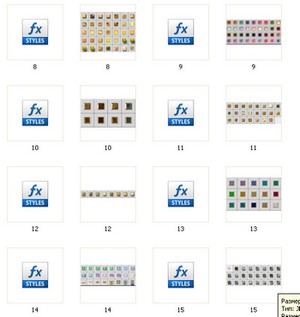
Работая в photoshop, можно держать эту папку открытой (для быстрого доступа) и по мере необходимости открывать нужные файлы любым из указанных ЗдЕсЬ способов. А можно записать экшен, что еще удобнее. Но экшены - это отдельная, очень интересная тема :-) О них как-нибудь позже постараюсь рассказать.
С этим разобрались немного.
Теперь про плагины.
Как понимаете, с плагинами все несколько сложнее. Их надо устанавливать. Ну не сносить же каждый раз после использования, а при необходимости - заново ставить? :-)
2. В родной папке фотошопа Plug-Ins перед названиями неиспользуемых плагинов ставим значок ~ (тильда, на букве ё в левом верхнем углу клавиатуры. :-) Переключаемся на англ. расклад, зажимаем shift и тыкаем ё ).
Тогда фотошоп эти плагины не видит и не пытается читать.
Последовательность действий:
Идем в папку Adobe Photoshop > Plug-Ins.
Выбираем плагин, который нам в ближайшем будущем не понадобится:
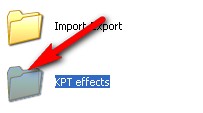
Кликаем правой клавишей мышки и в выпавшем списке выбираем "Переименовать":
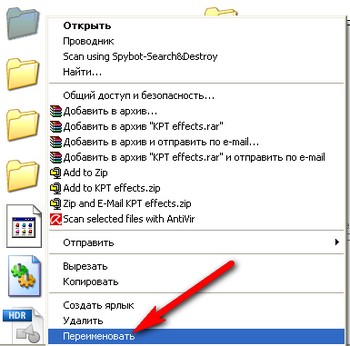
Перед названием плагина ставим тильду ~ (ничего больше не меняем!), так:
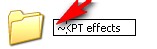
Чаще всего выскакивает такое окно, в котором жмем "Да":

Теперь наше название плагина выглядит так:
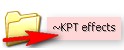
Фотошоп этот плагин не увидит и не будет пытаться читать.
Когда же нам плагин понадобится - снова переименовываем, - т.е. просто убираем тильду ~. Затем открываем фотошоп - и он снова видит этот плагин.
Пока все. Мне это очень помогает, ибо не качать я не могу, а висящий фотошоп - это грустно .
Удачи :-)
Действительно, ровно два совета, которые помогут photoshop'у быстрее открываться и работать.
Мы качаем (как правило :-) неимоверное кол-во стилей, градиентов, паттернов, кистей, плагинов и прочих очччень нужных вещей. И наш бедный трудяга photoshop пыхтит, сопит, но упорно пытается работать.
Поэтому давайте постараемся облегчить жизнь и фотошопу и себе :-)
Итак:
1. Кисти, стили, градиенты, паттерны, формы храним не в родных папках фотошопа.
А создаем отдельную папку на том диске, где нам удобнее, называем эту папку, например, "Для photoshop". В этой нашей, совершенно независимой от фотошопа, папке, создаем привычные папки :"Actions", "Shapes", "Gradients", "Brushes", "Patterns", "Styles".
Вот в эти папки и распаковываем все найденное, скачанное, красивое. Лучше с превьюшками, чтобы, открыв папку, сразу видеть, как выглядят именно эти стили, например. Я обычно просто нумерую. Файл со стилем №1 и превью к нему в jpeg тоже №1. Тогда они в папке рядом встают и все наглядно. Так примерно у меня выглядит папка со стилями:
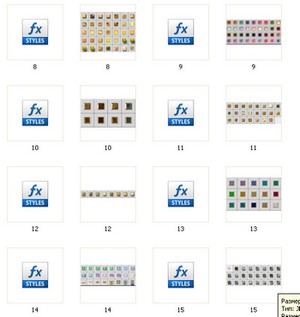
Работая в photoshop, можно держать эту папку открытой (для быстрого доступа) и по мере необходимости открывать нужные файлы любым из указанных ЗдЕсЬ способов. А можно записать экшен, что еще удобнее. Но экшены - это отдельная, очень интересная тема :-) О них как-нибудь позже постараюсь рассказать.
С этим разобрались немного.
Теперь про плагины.
Как понимаете, с плагинами все несколько сложнее. Их надо устанавливать. Ну не сносить же каждый раз после использования, а при необходимости - заново ставить? :-)
2. В родной папке фотошопа Plug-Ins перед названиями неиспользуемых плагинов ставим значок ~ (тильда, на букве ё в левом верхнем углу клавиатуры. :-) Переключаемся на англ. расклад, зажимаем shift и тыкаем ё ).
Тогда фотошоп эти плагины не видит и не пытается читать.
Последовательность действий:
Идем в папку Adobe Photoshop > Plug-Ins.
Выбираем плагин, который нам в ближайшем будущем не понадобится:
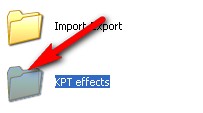
Кликаем правой клавишей мышки и в выпавшем списке выбираем "Переименовать":
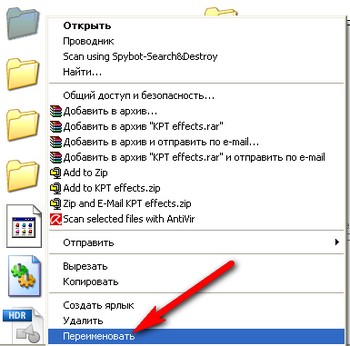
Перед названием плагина ставим тильду ~ (ничего больше не меняем!), так:
Чаще всего выскакивает такое окно, в котором жмем "Да":

Теперь наше название плагина выглядит так:
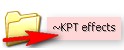
Фотошоп этот плагин не увидит и не будет пытаться читать.
Когда же нам плагин понадобится - снова переименовываем, - т.е. просто убираем тильду ~. Затем открываем фотошоп - и он снова видит этот плагин.
Пока все. Мне это очень помогает, ибо не качать я не могу, а висящий фотошоп - это грустно .
Удачи :-)
Серия сообщений "ФШ полезности":
Часть 1 - если у меня рамка форматом "гиф" и белое окошко как вставить туда фотографию (лицо)
Часть 2 - как вставить в рамку "гиф" формат - фотку
...
Часть 21 - Что где лежит в фотошопе
Часть 22 - Рука в фотошопе вместо инструмента и не убирается
Часть 23 - Photoshop. Пара советов :-)
Часть 24 - Дополнение к посту:Открыть в фотошопе файлы формата psp, pspimage, tub
Часть 25 - Таблица цветов
...
Часть 37 - Выделение для начинающих. Урок 1
Часть 38 - Чаво Actions и Маски
Часть 39 - Как избавиться от ореола на анимашке без фона.
Понравилось: 1 пользователю
| Комментировать | « Пред. запись — К дневнику — След. запись » | Страницы: [1] [Новые] |







